Почему возникает ошибка несовместимый картридж
Один из самых неприятных моментов в работе с печатающими устройствами возникает, когда принтер пишет несовместимый картридж или выводит код неисправности, при расшифровке которого диагностируется ошибка «Несовместимый картридж».
О чём пойдет речь:
Причины возникновения ошибки
Замена картриджей или их заправка практически всегда сопровождается отказом принтера работать. Причины могут быть чисто технические либо связаны с качеством и происхождением расходных материалов:
- красящего порошка (тонера);
- чернил;
- картриджа.

Принтер Samsung scx-4833fd
Технические причины
Технические причины возникают при покупке оригинальных расходных материалов. Среди них можно назвать:
- ошибочную установку картриджей не по своим гнездам или не в той последовательности;
- загрязнение контактов;
- повреждение одного из чипов во время замены картриджей или чистки контактов;
- неправильную установку, когда не обеспечивается контакт чипов картриджа и принтера.

При отказе печатающего устройства работать на родных расходных материалах аппарат выключается, затем проводится несколько последовательных операций:
- вынимаются картриджи;
- чистятся контакты;
- устанавливаются картриджи в соответствии с инструкцией.
Внимание: использование спирта для зачистки контактов может привести к выходу из строя микросхем.
Если после переустановки картриджей аппарат не заработал, следует проверить на целостность чипы.
Качество расходных материалов – основная причина ошибки
Жесткая конкурентная борьба производителей оргтехники подтолкнула их на неординарный шаг – продажу своей продукции ниже себестоимости, иногда в несколько раз. Компенсируют они свои потери резким увеличением стоимости расходных материалов. Например, в ряде моделей принтеров различных фирм цена картриджа составляет 70% от стоимости самого аппарата.

HP Laserjet 1010
Следующий шаг производителей – установка демо-картриджей на готовую продукцию, ресурс которых ниже примерно в 2 раза. Завершает процесс возврата недополученной прибыли установка специальных чипов в картриджи и принтер, которые производят опознание оригинальных чернил и тонера.
Кроме этого, принтер программируется на замену картриджа, а не его повторную заправку. Так, большинство принтеров и МФУ видят родной картридж и оригинальное красящее вещество, но не фиксируют его замену из-за особой метки чипа. Метка старая – картридж использован.
Этим объясняется и сообщение «несовместимый картридж с тонером», когда он заправлен оригинальным красящим порошком.
Устранение ошибки
Общая рекомендация для всех печатающих устройств в возникшей ситуации – перепрошивка их программного обеспечения. Перепрошивка чипов картриджей проблему устраняет на 3-4 заправки. Затем процедуру придется повторить.
Отдельные модели принтеров можно запустить в работу самостоятельно, не изменяя программного обеспечения.
Принтеры Hp («Хьюлетт-Паккард»)
Ошибку несовместимый картридж принтера Hp можно устранить на выключенном устройстве, но подключенном шнуром питания. Последовательность действий следующая:
- нажимаем и удерживаем кнопку со значком «X» («Отмена»). Включаем аппарат;
- на запрашиваемый код последовательно нажимаем на голубую, зеленую и серую кнопки;
- в следующем окне необходимо нажать кнопку голубого цвета. Если все сделано правильно, появится надпись «Information Menu»;
- нажимаем кнопку зеленого, а затем серого цвета;
- после появления на дисплее надписи checksum for relock data жмем на Зеленую кнопку;
- появившийся набор цифр (код) подтверждаем (кнопка «X»);
- после исчезновения кода снова дважды нажимаем «X» («Отмена»);
- завершаем процедуру печатанием юстировочного листа.
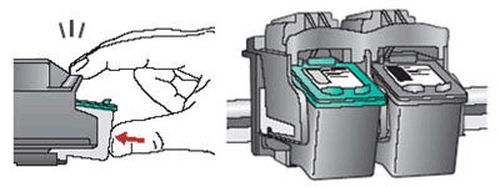
Если все сделано правильно, ошибка «несовместимый картридж Hp» устраняется. В противном случае ее придется повторить.
Для сведения: сложная защита оборудования этой фирмы не всегда с первого раза позволяет запустить в работу принтер.
Печатающие устройства фирмы Samsung
Обойти защиту моделей Samsung scx-4833fd и Samsung scx-3200 можно только перепрошивкой аппаратов. Однако даже в такой ситуации возможно появление сообщения «несовместимый картридж с тонером Samsung 288» после заправки картриджа.

Для устранения ошибки необходимо войти в сервисное меню устройства нажатием на панели управления кнопок ++ stop — — stop stop. С помощью стрелки «вверх» ищем на дисплее латинские буквы «FC». Жмем «ОК» и находим код «07». Снова жмем кнопку «ОК» и ждем перезагрузки печатающего устройства.

Принтер Samsung scx-3200
Замена расходных материалов в принтере всегда обходится в значительную сумму. Сэкономить удастся, если пользователь овладел всеми секретами обхода защиты от использования неоригинальных расходных материалов.
Ошибка: несовместимый картридж с тонером

Копировально-печатная техника может подкинуть неприятный сюрприз в тот момент, когда вы этого меньше всего ждете. Например, вам нужно распечатать курсовую работу или важный отчет, а вместо первого отпечатка вы видите на экране компьютера сообщение: «несовместимые картриджи». Если вам нужно восстановить работу принтера в кратчайшие сроки, обратитесь за помощью в сервисный центр ТонФикс или воспользуйтесь советами наших мастеров, которые описаны ниже.
Почему картридж выдает ошибку о несовместимости?
Вот перечень основных причин, когда проблема с несовместимостью картриджа:

- неправильная установка картриджей;
- вы действительно используете не совместимую модель;
- загрязнение или повреждение контактов;
- не был заменен чип;
- конфликт регионов, связанный с чипом или с настройками принтера;
- была некорректно проведена прошивка ПО;
- неисправность самого принтера.
Примечание! Обратите внимание, что если ваш принтер не видит картридж вовсе, то это несколько другая ситуация, которую мы рассматривали в более раннем нашем материале. Если же аппарат видит расходник, но распознает его как несовместимый картридж с тонером, продолжайте читать данную статью.
Принтер пишет «несовместимые картриджи» – что делать?
Самое простое объяснение этой ситуации – вы неправильно установили картриджи. Попробуйте извлечь их из отсека печати и вставить еще раз. Если вы пытаетесь установить новый картридж или расходник, который был заправлен в мастерской, осмотрите его на наличие транспортировочной ленты. Она защищает сопла и контакты струйного картриджа от влаги, пыли и повреждений. На лазерных картриджах также есть защита для чипа, фотобарабана и пленка от просыпания тонера. Все эти защиты нужно удалить.
 |  |
Вы действительно используете несовместимый картридж
Если ошибка «несовместимый картридж» появилась после покупки совместимого расходника, то стоит еще раз все перепроверить. Такая ситуация не редкость, когда пользователь заказывает расходные материалы на китайских сайтах. Там есть привлекательная цена, но уточнить информацию достаточно сложно. Желающие купить картриджи для принтеров, могут заказать их в нашем сервисном центре. Наши менеджеры подскажут, какая модель подойдет для вашего аппарата, чтобы вы не попали в подобную ситуацию. Ниже представлны картриджи Kyocera TK-17 и TK-170 – они несовместимы:
 |  |
Проблемы с чипом и настройками
- 1 Контакты были выпачканы тонером или чернилами.
- 2 Микросхема была повреждена во время транспортировки или установки картриджа.
- 3 Во время заправки не был заменен чип.
- 4 Возник конфликт регионов.
Если принтер пишет «несовместимые картриджи», вооружитесь безворсовой тканью, смоченной в дистиллированной воде. Протрите нею контакты. Действовать нужно аккуратно, так как малейшее повреждение микросхемы может негативно отразиться на его работоспособности.
 |  |
Внимание! В струйных картриджах запрещается протирать сопла. Не рекомендуется держать чернильницы вне аппарата более 30 минут во избежание их пересыхания. Рекомендуется дополнительно протереть контакты каретки.
Ошибка картриджа HP может возникать при наличии повреждений чипа. Проверьте микросхему на целостность. При необходимости замените ее. Несовместимый картридж HP, Canon – это сообщение может всплывать, если не был заменен чип после заправки. Вот пример подобного сообщение для принтеров со струйной печатью:«Несовместимые картриджи принтера HP. Этот принтер не предназначен для использования СНПЧ (системы непрерывной подачи чернил). Для возобновления печати удалите СНПЧ, затем установите подлинные чернильные картриджи HP (или совместимые).»
Примечание! Мы рекомендуем вам заправить принтеры в проверенных сервисах с надежной репутацией. Особенно, если дело касается картриджей для лазерников.
Производители печатной оргтехники Xerox, Lexmark и Samsung выпускают продукцию для разных регионов. При этом каждый делает это по своей схеме. У компании Xerox весь земной шар разделен на 3 региона, у Lexmark на 5, а у Samsung более чем на 20. Например, в Samsung M2070 несовместимый картридж с тонером, если чип запрограммирован для одного региона, а принтер для другого. Подобная ситуация может наблюдаться во многих случаях. Вот некоторые из них:
- Вы переехали из одной страны в другую. Ваш картридж закончился, вы покупаете новый. Принтер «заточен под другой регион», поэтому вы видите надпись: несовместимый картридж с тонером – Samsung.
- Вы купили принтер с доставкой из другой страны, но вам не сказали про его регион.
- Вы приобрели чипы или расходные материалы без уточнения региона.
Вам нужно распечатать страницу с информацией о принтере и проверить принадлежность к региону.

Проблемы с прошивкой или принтером
Расхождение в одной цифре или букве прошивки может привести к таким последствиям, как ошибка картриджа принтера. Прошивка принтера должна проводиться квалифицированным мастером. Когда установлена неверная прошивка, принтер «ругается» о несовместимости картриджей с тонером или появляются другие проблемы в его работе. Ваш аппарат ведет себя схожим образом после перепрошивки? Звоните в наш сервис – мы поможем исправить эту ситуацию.

Проблема может заключаться в плате управления, когда выходит из строя чип памяти или другой узел. Подобное случается редко, но бывает. О том, нужен ли вам ремонт принтера, мастер сможет сказать после проведения детальной диагностики.

Как вы уже поняли, решить ошибку «несовместимый картридж с тонером» Samsung, HP можно. Главное определить источник ее возникновения. Если у вас не получилось справиться с ошибкой самостоятельно, обращайтесь за помощью в сервис-центр TonFix. Мы находимся в Киеве и с удовольствием поможем восстановить работоспособность вашего аппарата.
Несовместимый картридж с тонером Samsung
У многих из нас имеются МФУ и просто принтеры от компании «Samsung». Обычно они обладают хорошим качеством, длительным сроком службы и надёжностью признанного мирового бренда. Но приходит время, чернило заканчивается, и возникает необходимость в его замене. Приобретя новый расходник, мы вставляем его в МФУ, и внезапно сталкиваемся с сообщением « Несовместимый картридж с тонером Samsung ». Что же делать? Ниже разберём, что необходимо делать для устранения возникшей проблемы.

- Причины, по которых несовместим картридж с тонером на Samsung
- Переустановка картриджа
- Очистка четырех позолоченных контактов
- Использование оригинального картриджа Самсунг
- Сброс счётчика через меню устройства
- Выполнение сброса региона при проблеме с тонером на МФУ
- Перепрошивка чипа несовместимого картриджа Samsung
- Заключение
Причины, по которых несовместим картридж с тонером на Samsung
Данная проблема касается не только распространённых картриджей Samsung моделей M2070, SCX-3200, ML-1860, SCX-3400 , но и других МФУ от Самсунга и других популярных производителей.
Причины появления сообщения о несовместимости тонера с вашим картриджем обычно сводятся к следующему:
| Причина: | Особенности: |
|---|---|
| Региональность | Принтер (старый картридж) предназначен для использования в одной стране, а новый картридж – в другой. |
| Неправильная установка | Картридж установлен в МФУ (принтер) некорректно. |
| Механическая поломка | Контакты картриджа загрязнены или чип картриджа повреждён. |
| Неправильное ПО | Перепрошивка картриджа выполнена некорректно. |
| Неверные настройки | Не был правильно выполнен автоматический сброс памяти принтера при замене картриджа. |
Давайте разберёмся, как исправить ошибку «Несовместимый картридж с тонером» на вашем принтере Samsung.

Переустановка картриджа
Довольно часто причиной проблемы является некорректная установка картриджа в МФУ.
Рекомендуем выполнить следующее:
- Изымите из принтера новый картридж, и установите вместо него старый;
- Оставьте ваш принтер в таком состоянии на 10 минут;
- Теперь изымите старый картридж, вместо него установите новый. Убедитесь, что вы правильно установили новый картридж и понаблюдайте, возникает ли вновь ошибка несовместимого картриджа. Если ошибка возникает, изымите новый картридж из принтера. Проверьте, чтобы место для подключения картриджа было чистое и сухое, и поверхность принтера (а также поверхность картриджа) не повреждены;
 Извлеките картридж из устройства
Извлеките картридж из устройства

Очистка четырех позолоченных контактов
На вашем картридже есть четыре позолоченных контакта , которые используются для передачи данных с МФУ (принтером). Выньте картридж, и очень осторожно протрите данные контакты мягкой тканью. Затем немного потрясите ваш картридж и вставьте его обратно в принтер. Это поможет исправить дисфункцию с нераспознаванием картриджа на вашем МФУ от Самсунг.

Использование оригинального картриджа Самсунг
Убедитесь, что вы устанавливаете оригинальные картриджи южнокорейского производителя, а не но-нейм подделку, созданную где-то в глубинке Китая. При необходимости приобретите оригинальный картридж от Samsung.
Сброс счётчика через меню устройства
Для моделей Samsung scx-3200 и scx-4833fd можно попробовать сбросить счётчик устройства, выполнив следующие действия:
- Войдите в сервисное меню устройства;
- Нажмите следующую последовательность клавиш ++ stop — — stop stop ;

- Нажимая на стрелку вверх, находим на дисплее буквы « FC », и жмём на « О К»;

- Находим код « 07 » и вновь жмём на « ОК »;
 Выберите значение «07»
Выберите значение «07»
Выполнение сброса региона при проблеме с тонером на МФУ
Если регион МФУ и нового картриджа не совпадает, это может вызывать ошибку о том, что тонер не подходит к картриджу на Самсунге.
- Первым делом откройте техническое меню (Tech Mode). Для этого нажмите на кнопки « Меню » — « Назад » — « Влево » — « Вправо » — « ОК » — « Стоп/Сброс » — « Меню ». Если на экране появилось « Tech Mode », значит вы всё сделали правильно;
- Чуть ниже будет «Tech menu», нажмите на «ОК» для входа туда;
- Найдите там раздел « Data setup », а в данном разделе найдите опцию « Clear All Mem »;
- Появится перечень доступных регионов, найдите там « Russia » и выберите его;
- Подтвердите ваш выбор, устройство перезагрузится. Проблема будет исправлена.
Перепрошивка чипа несовместимого картриджа Samsung
Также рекомендуем обратиться к компетентному специалисту, и перепрошить чип картриджа . Это может устранить ошибку на вашем Samsung.
Заключение
Выше мы разобрали, почему возникает ошибка «Несовместимый картридж с тонером» на вашем Самсунге, и как можно её исправить. Уделите внимание способам по настройке системного меню и чистке позолоченных контактов картриджа. Данные методы доказали свою эффективность у множества благодарных пользователей.
Как устранить сообщение об ошибке картриджа для принтера HP
Часто во время работы принтера, МФУ или любой другой оргтехники бренда Hewlett-Packard, всплывает сообщение об ошибке картриджа. Подобное не редко происходит с устройствами струйного и лазерного типов. К счастью, все современные печатающие аппараты оснащены специальной системой самодиагностики. Если она выявит какие-то отклонения от заданных стандартов в работе устройства, то сразу же об этом проинформирует. Как правило, сообщение всплывает на компьютере или штатном дисплее принтера. В этой статье мы рассмотрим несколько популярных ошибок картриджей HP. А также расскажем, как быстро устранить данные сообщения об ошибке.
Содержание
Ошибка №1: Проблема с картриджем/ Cartridge Problem
Такая ошибка часто сопровождается информационной подсказкой, в которой указывается основная причина ее возникновения. Чаще всего там пишется о том, что картридж отсутствует или неисправен. Кроме того, во всплывающем сообщении может быть специальный код (например, 17.00.65) или целый набор номеров ошибок (например, 17.03.65 17.02.65 17.01.65 17.00.65). В свою очередь, если открыть драйвер принтера и посмотреть через него на уровни чернила, то Вы можете обнаружить несоответствие показателей, фактическому количеству красящего вещества. Все эти ошибки взаимосвязаны, так как ведут к одной причине – Cartridge Problem.
Если Ваш принтер HP столкнулся с подобной проблемой, то в первую очередь нужно проверить чип картриджа. Он мог загрязниться, окислиться, сместиться или поцарапаться. Возьмите ластик и очистите его от грязи, параллельно с этим, проверьте его на наличие различных дефектов. Если повреждения серьезные, тогда следует заменить чип картриджа или расходник в целом. Также стоит проверить чип или картридж на правильность установки. Особенно это касается тех случаев, в которых чип и расходник был заменен, перед появлением данной ошибки. Не нужно забывать и о контактах принтера. Проверьте, все ли с ними в порядке. Если проблему не удалось устранить, то лучше обратиться в сервисный центр за помощью.

Ошибка №2: Несовместимый картридж/ Incompatible Cartridges
Такая проблема очень часто возникает у принтеров и МФУ, работающих с неоригинальными расходными материалами. Например, когда в принтер устанавливаете совместимый или перезаправленный картридж. Либо была осуществлена замена чипа картриджа HP. При появлении данной проблемы, в информационном сообщении Вы увидите надпись – «Картридж не совместим с данным принтером» и код ошибки «17.00.43». Порой такую проблему невозможно устранить каким-либо традиционным способом (помогает лишь перепрошивка принтера или перепрограммирование чипа картриджа). Однако если Вам повезло, то проверьте контакт между картриджем и принтером. Возможно, расходник банально плохо установлен. Либо Вы перепутали картриджи по цвету, во время установки. Также не будет лишним почистить контакты. Не помогло? Тогда отключите защитник HP Cartridge Protection. В иных случаях, лучше сразу обратиться в сервисный центр.

Ошибка №3: Сбой в работе картриджа/ Cartridge Failure
Еще одна распространенная проблема, которая возникает вследствие отсутствия контакта между чипом картриджа и принтера. Если подобное произошло с Вашим печатающим аппаратом, то на дисплее компьютера Вы увидите сообщение с кодом ошибки 17.00.00 или 17.02.00. Первый код указывает на проблему с картриджем для монохромной печати. Второй, указывает на неправильность установки картриджа. Снова проверяем чип на наличие грязи и различных дефектов. Чистим или меняем чип/картридж. К тому же часто в таких случаях помогает банальная переустановка картриджа (его нужно вытащить на пару минут, потом заново установить в принтер), открытие/закрытие передней крышки (в некоторых моделях – верхней крышки) или отключение принтера от электросети (желательно дать принтеру постоять 10-30 минут).

Ошибка №4: Проблема подачи чернила/ Supply System Problem
В данном случае система самодиагностики определяет ошибку, как проблему с подачей красящего вещества. В основном, она присуща оргтехнике струйного типа, в которых устанавливаются картриджи/СНПЧ с жидкими чернилами. Как правило, Supply Problem сопровождается кодом ошибки 17.02.42.В информационном сообщении Вам порекомендуют заменить картридж или обратиться в ближайший авторизированный сервисный центр HP. Однако не спешите этого делать. Мы рекомендуем Вам проверить уровень чернила в картридже или доноре СНПЧ. Возможно, заправка картриджа поможет Вам устранить данную проблему.
При наличии системы непрерывной подачи чернила, ее также нужно будет тщательно осмотреть. Если увидите в системе обильное количество воздуха, его следует откачать. Также не будет лишним дозаправить доноры СНПЧ. Только до этого момента выявите место разгерметизации и устраните его (чаще всего разгерметизация происходит на стыках). В самую последнюю очередь стоит проверить печатающую головку. Если она повреждена или забита, то ее следует восстановить или заменить. В любом случае, при отсутствии опыта рекомендуем сразу же обратиться за помощью к соответствующему мастеру.
Несовместимый картридж с тонером что делать
У нас было несколько случаев, когда МФУ Xpress M2070 выдавало ошибку “Несовместимый картридж с тонером” даже несмотря на то, что картридж новый и оригинальный. Заводская или фикс-прошивка не помогают.
Причина в несоответствии региона МФУ с регионом чипа картриджа, например если вы покупали МФУ в другой стране. Помогает сброс региона.
На примере Xpress M2070 (должно работать также на модификациях W, F, FW):
- Откройте техническое меню, для этого быстро нажмите кнопки: Меню->Назад->Влево->Вправо->ОК->Стоп/Сброс->Меню. На дисплее должно появиться Tech Mode.
- Строкой ниже будет Tech Menu. Нажмите “OK” для входа.
- В разделе Data Setup найдите пункт Clear All Mem, после должен появится список доступных регионов, где необходимо выбрать RUSSIA.
- Подтверждаете выбор, устройство перезагрузится, после этого должно начать печатать (конечно, если чип рабочий).
- При желании можете заказать фикс-прошивку, чтобы M2070 печатал вообще без чипа.
Способ должен работать и на других устройствах серии Xpress/Proxpress, но пока что проблема попадалась только на M2070.
Бесплатные прошивки
Ранее я писал, что начинаю проверку многоаппаратной прошивки для ML-1860/1865 v19.
Сегодня появилось немного свободного времени и аппарат, который можно было погонять. Принтер абсолютно новый, чип заклеил сразу, потом залил МА-фикс. Поставил на распечатку 1100 пустых страниц, заботливо подкармливая агрегат бумагой. Принтер грелся, гудел, значение уровеня тонера смарт панель медленно уменьшала (вот так Гнус приворовывает даже на пустых листах!). В итоге в отчете 1102 отпечатанных страницы, уровень тонера 81%. Выключаем/включаем аппарат — глаз зелёный, уровень тонера — 100%, ОК, поехали дальше. Запускаю ещё тысячу страниц, с ещё большей заботой кормлю зверька теплой бумагой, читаю новости. Задание выполнено, горит зелёный индикатор, печатаю отчет — Total Page Counts: 2102.
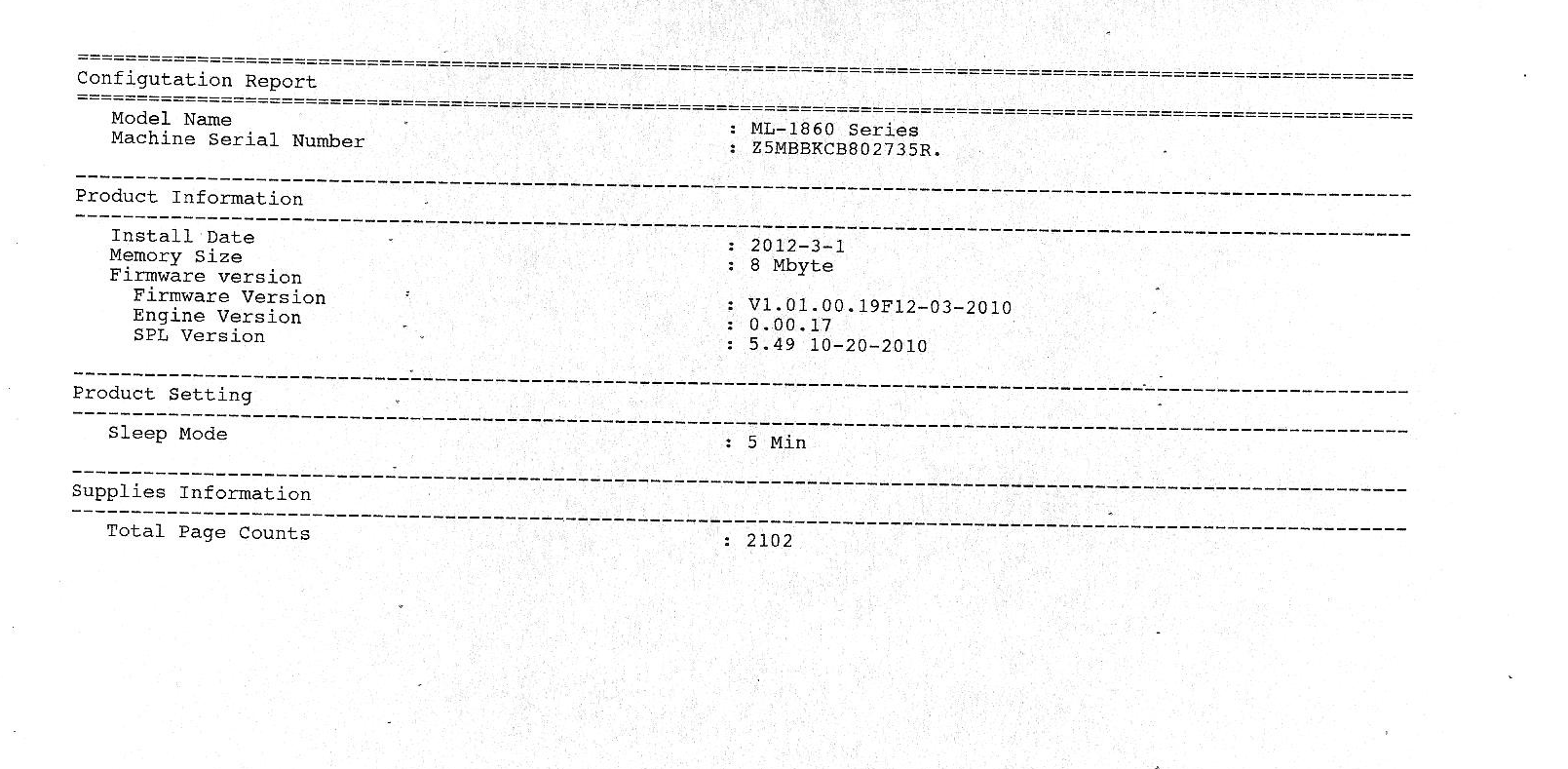
Далее самое интересное: выключаю-включаю принтер, и тут, на тебе, горит красный светодиод, смарт-панель пишет: «Несовместимый картридж с тонером»!
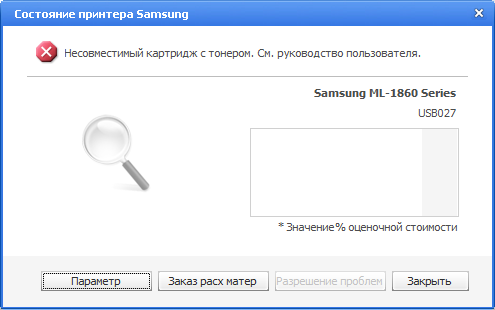
Отклеиваю скотч с чипа — ситуация не меняется! Красный глаз и несовместимый картридж. Далее ввожу принтер в режим принудительной загрузки обновления ПО (включаю в зажатой кнопкой «Печать экрана»), создаю прошивку под свой серийник помощью FixGen v Final, заливаю с помощью usbprns3, аппарат перезагружается и выходит в готовность, глаз зеленый, отчет печатает, уровень тонера — 100%. Победа.
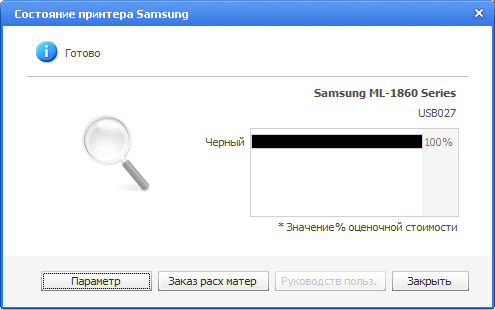
В итоге мы имеем результат:
1. Принтер блокируется где-то между 1000 и 2100 отпечатанных страниц.
2. Даже с рабочим чипом принтер отказывается печатать.
3. Ситуация легко исправляется нормальной прошивкой в принудительном режиме.
4. Это не провокация фиксоделов.
5. Кто шил этим фиксом, ждите недовольных клиентов (хотя кому-то совесть может позволить взять деньги за повторную прошивку).
6. Придется отказаться от использования данной прошивки.
Истина установлена, всем спасибо за внимание!
Файлы предоставлены в ознакомительных целях, после ознакомления восстановите оригинальное программное обеспечение.
One thought on “ Результат тестирования МА прошивки ML-1860 (ml-1860 несовместимый картридж с тонером) ”
Здравствуйте! Подскажите,что делать,когда после заливки файла прошивки через usbprns2 принтер (SAMSUNG ML-1861) зависает. Светятся два индикатора и все.
Один из самых неприятных моментов в работе с печатающими устройствами возникает, когда принтер пишет несовместимый картридж или выводит код неисправности, при расшифровке которого диагностируется ошибка «Несовместимый картридж».
О чём пойдет речь:
Причины возникновения ошибки
Замена картриджей или их заправка практически всегда сопровождается отказом принтера работать. Причины могут быть чисто технические либо связаны с качеством и происхождением расходных материалов:
- красящего порошка (тонера);
- чернил;
- картриджа.

Принтер Samsung scx-4833fd
Технические причины
Технические причины возникают при покупке оригинальных расходных материалов. Среди них можно назвать:
- ошибочную установку картриджей не по своим гнездам или не в той последовательности;
- загрязнение контактов;
- повреждение одного из чипов во время замены картриджей или чистки контактов;
- неправильную установку, когда не обеспечивается контакт чипов картриджа и принтера.

При отказе печатающего устройства работать на родных расходных материалах аппарат выключается, затем проводится несколько последовательных операций:
- вынимаются картриджи;
- чистятся контакты;
- устанавливаются картриджи в соответствии с инструкцией.
Внимание: использование спирта для зачистки контактов может привести к выходу из строя микросхем.
Если после переустановки картриджей аппарат не заработал, следует проверить на целостность чипы.
Качество расходных материалов – основная причина ошибки
Жесткая конкурентная борьба производителей оргтехники подтолкнула их на неординарный шаг – продажу своей продукции ниже себестоимости, иногда в несколько раз. Компенсируют они свои потери резким увеличением стоимости расходных материалов. Например, в ряде моделей принтеров различных фирм цена картриджа составляет 70% от стоимости самого аппарата.

HP Laserjet 1010
Следующий шаг производителей – установка демо-картриджей на готовую продукцию, ресурс которых ниже примерно в 2 раза. Завершает процесс возврата недополученной прибыли установка специальных чипов в картриджи и принтер, которые производят опознание оригинальных чернил и тонера.
Кроме этого, принтер программируется на замену картриджа, а не его повторную заправку. Так, большинство принтеров и МФУ видят родной картридж и оригинальное красящее вещество, но не фиксируют его замену из-за особой метки чипа. Метка старая – картридж использован.
Этим объясняется и сообщение «несовместимый картридж с тонером», когда он заправлен оригинальным красящим порошком.
Устранение ошибки
Общая рекомендация для всех печатающих устройств в возникшей ситуации – перепрошивка их программного обеспечения. Перепрошивка чипов картриджей проблему устраняет на 3-4 заправки. Затем процедуру придется повторить.
Отдельные модели принтеров можно запустить в работу самостоятельно, не изменяя программного обеспечения.
Принтеры Hp («Хьюлетт-Паккард»)
Ошибку несовместимый картридж принтера Hp можно устранить на выключенном устройстве, но подключенном шнуром питания. Последовательность действий следующая:
- нажимаем и удерживаем кнопку со значком «X» («Отмена»). Включаем аппарат;
- на запрашиваемый код последовательно нажимаем на голубую, зеленую и серую кнопки;
- в следующем окне необходимо нажать кнопку голубого цвета. Если все сделано правильно, появится надпись «Information Menu»;
- нажимаем кнопку зеленого, а затем серого цвета;
- после появления на дисплее надписи checksum for relock data жмем на Зеленую кнопку;
- появившийся набор цифр (код) подтверждаем (кнопка «X»);
- после исчезновения кода снова дважды нажимаем «X» («Отмена»);
- завершаем процедуру печатанием юстировочного листа.
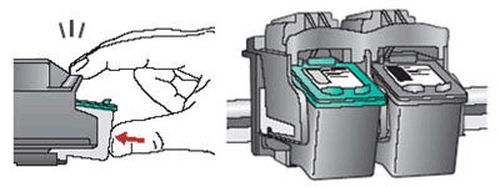
Если все сделано правильно, ошибка «несовместимый картридж Hp» устраняется. В противном случае ее придется повторить.
Для сведения: сложная защита оборудования этой фирмы не всегда с первого раза позволяет запустить в работу принтер.
Печатающие устройства фирмы Samsung
Обойти защиту моделей Samsung scx-4833fd и Samsung scx-3200 можно только перепрошивкой аппаратов. Однако даже в такой ситуации возможно появление сообщения «несовместимый картридж с тонером Samsung 288» после заправки картриджа.

Для устранения ошибки необходимо войти в сервисное меню устройства нажатием на панели управления кнопок ++ stop — — stop stop. С помощью стрелки «вверх» ищем на дисплее латинские буквы «FC». Жмем «ОК» и находим код «07». Снова жмем кнопку «ОК» и ждем перезагрузки печатающего устройства.

Принтер Samsung scx-3200
Замена расходных материалов в принтере всегда обходится в значительную сумму. Сэкономить удастся, если пользователь овладел всеми секретами обхода защиты от использования неоригинальных расходных материалов.
Принтер не видит картридж
Внимание: воспользуйтесь интерактивным прайс-листом для определения стоимости заправки Вашего картриджа (принтера):
Проблема, при которой принтер не видит картридж, чаще всего связана с чипом и может возникать непосредственно после заправки, либо в случае приобретения картриджа стороннего производителя. Это распространенная неполадка, и справиться с ней можно в домашних условиях, однако, если вы не уверены в своих силах, то лучше всего обратить в специализированный сервисный центр.

Решения возможных проблем после заправки
Устройство не видит картридж — что делать? Предлагаем в первую очередь совершить ряд простых базовых действий, каждое из которых способно помочь решить возникшую задачу:
- Перезагрузить принтер (выключить, а затем через шестьдесят секунд снова включить), чтобы прошла повторная инициализация аппарата.
- Снять и заново установить картридж прямо во время работы устройства.
- Почистить расположенные на картридже контакты, которые могут быть окислены или запачканы тонером. Это делается ластиком и спиртовой салфеткой, аккуратными движениями. Также следует проверить состояние контрактов на печатающей головке.
- Для ПЗК (перезаправляемого картриджа) может также сработать обнуление счетчика заправки. Это делается путем замыкания контактов либо при помощи специальной кнопки.
- Обнулить СНПЧ после заменыс помощью специально предусмотренной кнопки.
- Обеспечить плотное прилегание чернильниц к контактам на печатной головке. Если они немного отходят, то можно придумать какую-то распорку.
Если ничего не помогло и принтер после заправки не видит картридж по-прежнему, то причина может быть более серьезной и нужна полная замена чернильницы либо чипа.
Неоригинальные или несовместимые картриджи
Многие модели печатающих устройств требуют исключительно специальных картриджей, разработанных именно для них. Покупая чернильницу, вы можете отсканировать QR-код при помощи телефона и проверить, оригинальная ли она. Производители зачастую создают приложения для мобильных устройств, где можно посмотреть информацию об оригинальной продукции. Например, для HP существует приложение HP SureSupply.
Также можно перейти на сайт производителя, если принтер не видит картридж после заправки и вы подозреваете, что причины в несовместимости. Для этого существует раздел, называемый примерно «Чернила и тонеры» или подобным образом. Там можно осуществить поиск по модели, по названию или по артикулу картриджа. После ввода артикула вы увидите все доступные модели принтеров, которые подходят для конкретного расходника.
Три варианта подбора картриджей для нормальной работы:
- Приобрести оригинальные, пусть это и дорого, зато никаких проблем точно не будет;
- Подобрать хорошо совместимые, ориентируясь на советы специалистов;
- Купить восстановленные оригинальные.
Преимущества и недостатки есть у каждого варианта. Второй и третий оставляют риск появления системной ошибки, если устройство не может распознать расходник. Впрочем, иногда есть возможность исправить эту ошибку, если знать ее предпосылки.
Почему не видит картридж принтер с СНПЧ
Система непрерывной подачи чернил чаще всего получает питание через USB-кабель, однако в новых моделях (например, принтеров Epson) поддерживается запитка и от батареек. Следовательно, батарейки могут сесть, и тогда СНПЧ не хватит питания для работы. Об этом просигнализирует специальный индикатор.
Другая возможная причина ошибок СНПЧ — загрязненные контакты. Они должны быть чистыми и целыми. Также обязательно проверьте, чтобы было активировано обновление программного обеспечения и своевременно скачивались самые свежие драйвера на оборудование.

Расчиповка
Если диагностирован случай блокировки чипов, то без вмешательства специалистов сервисного центра не обойтись. Хотя если у вас есть соответствующие навыки и оборудование, то можно попробовать обнулить блокирующий чип в домашних условиях.
Решение проблемы, почему принтер не видит картридж, может состоять в расчиповке оригинальных расходников. Для этого необходим специальный прибор — программатор. Заправив картридж новой краской, следует прижать этот аппарат к его контактам — таким образом осуществляется обнуление счетчиков на чипе. Иными словами, теперь драйвера Canon, НР или другого принтера будут распознавать расходник как абсолютно новый.
Также существует такое понятие, как чипы-заменители (одноразовые и многоразовые). Они автоматически обнуляются после каждой заправки тонером.
Что делать нельзя, если принтер не видит картридж:
- Пытаться вдавить расходник в сопла. Это приведет к поломке.
- Еще опаснее вытаскивать чернильницу в тот момент, когда она еще не вернулась в исходное положение — это чревато не только поломкой, но и травмированием.
Напоминаем, что гораздо лучше и быстрее справятся с задачей профессионалы сервисного центра в СПБ.
Устанавливайте картриджи до конца
Случается так, что физическиновый расходник установлен, но пользователь не знает, что его нужно установить также и программно. Только в этом случае принтер распознает чернильницу и будет исправно печатать.
Необходимо зайти в раздел управления принтером. В нем должно появиться сообщение, извещающее о том, что сделана замена расходника, а также инструкции по дальнейшей настройке. Просто следуйте им.
Мы рассмотрели проблемы главным образом встречающиеся у струйных принтеров. Если речь идет о лазерном, то в основном, решения те же — проверить контакты, определить состояние чипа, установить свежее программное обеспечение, приобрести оригинальный или совместимый расходник. Надо сказать, что с лазерными устройствами описанные неполадки происходят реже, чем со струйными.
Наш сервисный центр всегда готов помочь вам в решении проблем с компьютерами и оргтехникой. Обращайтесь любым удобным способом и получите быстрый и компетентный отклик. Есть доставка по Санкт-Петербургу.
Не забудьте сказать автору “Спасибо”, “лайкнуть” или сделать перепост:
Что делать, если принтер не видит картридж
Неправильная установка картриджа
Картридж представляет собой ёмкость, отвечающую за подачу чернил. Для правильной работы расположенные на нижней части чернильницы контакты должны плотно прилегать к контактной площадке самого принтера.
При некорректной установке на корпусе горит или мигает индикатор, обычно он обозначается изображением капельки. На некоторых струйных принтерах о неправильной установке чернильницы оповещает драйвер, выводя на экран ошибки с кодами 1660, 1682, 1684, 1687 или E05.
Если принтер не видит картридж, извлеките ёмкость и снова поставьте обратно, плотнее прижимая к контактам каретки. В некоторых моделях надо вставлять до характерного щелчка. Нельзя дотрагиваться пальцами к медным контактам, поскольку накопившийся в теле статический ток может вывести технику из строя. Нелишним будет подуть на контакты, чтобы убрать случайно попавшую на них пыль.
Если картридж не достаёт до контактов, можно подложить сложенную в несколько раз бумагу или другой материал, например, тонкий поролон.

Если установлен новый картридж, возможно, не убрана защитная пленка. Извлеките чернильницу и отклейте наклейку.
Короткое замыкание контактов
Если на чипах картриджа застревают кусочки фольги или другие мелкие металлизированные предметы, контакты может закоротить. С лупой и фонариком уберите инородные тела.
У некоторых устройств производства компании HP контакты каретки двигаются, и при неаккуратной установке чернильницы они могут случайно загнуться и закоротить друг друга. Отогнуть контакты в исходное положение можно любым тонким предметом.
Неоригинальные и несовместимые картриджи
Для многих моделей принтеров требуется покупать специально предназначенные для них картриджи. Чтобы узнать до покупки, подходит ли чернильница и является ли она оригинальной, можете отсканировать смартфоном QR-код с упаковки. Для проверки расходников от компании НР есть приложение «HP SureSupply».
Чтобы определить совместимость картриджа с принтером, можно зайти на сайт производителя. Например, на сайте НР такая информация есть в разделе с чернилами и тонерами. На странице есть поиск либо по номеру картриджа, либо по модели принтера. В строке «Номер картриджа» вводите информацию о купленном расходнике. Когда найдёте нужную модель, под ней будет кнопка «Совместимые принтеры». После её нажатия на экране появятся все возможные варианты совместимых аппаратов.
Также для поиска совместимых моделей можно зайти в официальный онлайн-магазин Canon. В поисковой строке сайта вводите модель печатающего устройства. В открывшейся странице нажимаете на изображение вашего принтера. Когда загрузится описание, переходите в раздел «Подробности», где будет располагаться ссылка на карту совместимости принтеров и картриджей. Нажав на ссылку, начнётся скачивание PDF-документа со всей информацией.
Если ссылки на PDF-файл нет, зайдите в блок «Больше информации», там в характеристиках нужно изучить раздел «Картриджи и расход чернил». В нём перечислены все виды красителей, совместимых с аппаратом.
Нарушение контакта
Когда принтер перестал видеть картридж из-за попавшей между контактами пыли, грязи или остатков чернил, требуется провести процедуру очистки.
- Вытягиваете чернильницу.
- Укладываете её на ровную поверхность контактами вверх.
- Берёте безворсовую тряпку или спонж.
- Смачиваете спонж в очищенной или дистиллированной воде до состояния влажности, но не полного промокания.
- Удаляете загрязнение с контактов чернильницы и каретки.
- Через 10-15 мин. устанавливаете картридж обратно в принтер.
Контакты могли окислиться, их нужно слегка потереть резинкой, а затем вытереть спиртом.

Соединение чипов картриджа с контактами каретки может быть неполным из-за слишком большой высоты крепления чипов. Чтобы восстановить контакт, нужно срезать пластмассовую напайку до основания и повторно установить картридж.
В некоторых принтерах Epson слишком длинные контакты в печатающей головке, из-за неаккуратного вытаскивания картриджа они могут легко поломаться. При сломанных контактах картридж распознаваться не будет. Поломанные контакты легко определить визуально либо поочерёдно вытаскивая каждую чернильницу.

Загрязнение картриджа, засыхание чернил
Сопла, через которые чернила подаются на бумагу, очень маленькие, поэтому они быстро загрязняются затвердевающими остатками чернил. Чтобы принтер снова мог определить картридж, нужно убрать остатки краски.
- В небольшую ёмкость наливается вода с добавлением спирта или специальная жидкость. Слой воды не должен превышать 1 см.
- Картридж извлекается из аппарата и ставится в воду соплами вниз.
- Через несколько часов ожидания сопла протираются спонжиком или сухой салфеткой.
- Если и далее принтер не распознаёт картридж, очистку нужно повторить до полного удаления загрязнения. Срок повторного замачивания можно продлить до нескольких суток.
Замена картриджа сделана не до конца
Перезаправляемые картриджи некоторых струйников невозможно распознать, если они устанавливаются неполным комплектом. Для нормальной работы нельзя частично поставить ПЗК, оставив часть оригинальных расходников. ПЗК должны быть установлены в полной комплектации.
Во многих моделях струйных принтеров недостаточно просто установить на место недавно заправленный картридж, необходимо оповестить принтер о завершении замены программным методом. Последовательность действий будет отображаться на экране управления принтером. После всех описанных действий принтер начнёт печатать.
Проблемы с СНПЧ
СНПЧ в основном запитывается через USB кабель, но есть новые модели техники Epson, у которых питание идёт от 1-2 батареек. Если система не отображается, проверьте, подается ли на нее питание. Если СНПЧ подключено через USB, то об отсутствии связи сообщит индикатор питания, если стоят батарейки, то их нужно заменить.
Кроме питания, в СНПЧ могут быть проблемы с чистотой контактов. При необходимости их нужно зачистить от остатков краски ластиком и протереть чистой салфеткой. Не лишним будет проверка целостности контактов. В случае поломки самостоятельную замену можно сделать из куска тонкой проволоки.
Если в принтере была включена автоматическая установка обновлений, то проблема может крыться в инсталляции новой версии драйверов. Решением может быть замена старого чипа на новый или откат к старой версии прошивки.
В случае аппаратной блокировки чипа принтер с СНПЧ нужно нести в сервисный центр.
Низкий уровень тонера
В небольшом количестве моделей картридж блокируется, когда нет чернил или их уровень практически на нуле. Единственный выход – заправлять чернильницу.
Надо обнулить счётчик
Если принтер пишет уведомление «нет тонера» или чернил после заправки картриджа, нужно сделать обнуление.
Сброс уровня чернил делается кнопками, расположенными на передней панели, причём для каждой модели предусмотрена своя комбинация.
Последовательность действий для Canon МР140…520, а также для МХ300/310:
- Когда принтер включён, зажимаете кнопку «Resume». Она имеет вид перевёрнутого треугольника.
- Не отпуская «Resume», зажимаете «Power».
- «Resume» отжимаете, а «Power» продолжаете удерживать.
- Дважды нажимаете на кнопку «Resume».
- Отпускаете «Power». После, на лицевой панели начнёт мигать лампочка, что означает переход принтера в сервисный режим.
- Четыре раза нажимаете «Resume».
- Запускаете подфункцию. Если сразу нажмёте «Power», то обнулится главный счётчик. Если перед нажатием «Power», один раз кликните на «Resume» – сбросится также счётчик «памперса», нажмёте «Resume» два раза – обнулятся оба счётчика. Если нужно сбросить только счётчик тонера, включать подфункцию не нужно.
- Нажимаете кнопку питания для выключения принтера, на этом процедура завершена.
Алгоритм для МФУ Canon Pixma:
- Выключаете принтер.
- Одновременно на 10 с зажимаете все четыре кнопки, расположенные на лицевой панели устройства (Power, Resume, запуск копирования в монохромном режиме, Ок).
- Отпускаете кнопку «Power», остальные продолжаете удерживать.
- Через несколько секунд принтер включится автоматически. Обнуление завершено, кнопки можно отпустить.
Была описана процедура обнуления чёрного картриджа. Чтобы обнулить цветные, вместо кнопки монохромной печати нажимается клавиша цветной. Она изображена в виде бирюзового куба с полоской внутри.
В принтерах Epson обнуление делается программой PrintHelp.
Сбой программного обеспечения
Повредить драйвера принтера могли вредоносные программы, сам пользователь или сбои в работе операционной системы. Если из-за сбившегося программного обеспечения принтеру не удаётся распознать картридж, драйвера сначала полностью удаляются, а затем устанавливаются заново.
Софт лучше брать с инсталляционного диска, который шёл в комплекте с принтером, или скачать с официального сайта производителя бренда. С помощью установщика сначала удаляется старый драйвер, а затем, следуя подсказкам, ставится новая программа.
В современных многофункциональных устройствах есть своя ОС, хранящая в своей памяти пользовательские настройки. Иногда МФУ не может определить ёмкость с чернилами из-за сбоя в своей операционной системе. В этом случае нужно вернуть настройки к заводским через программу «Toolbox». Нужно зайти в «Параметры устройства», выбрать «Службы» и кликнуть на «Восстановить».
Также можно через панель на корпусе аппарата зайти в «Настройки», выбрать пункт «Сброс» или «Возврат к заводским установкам».
Аппаратные неисправности
В случае обнаружения аппаратных проблем в принтере их исправлением должны заниматься специалисты сервисного центра. Самостоятельный ремонт может привести к ещё большей поломке.



